Eine existierende Webseite verändern
Text ändern
Laden Sie die Dateien beispiel_01.html und beispiel_01.css herunter. Sie werden danach auf den Pool-Rechnern automatisch im Verzeichnis "Dateien" stehen:
- Öffnen Sie den Editor (Visual Studio Code). Sie müssten auf
der linken Seite die
beiden Dateien sehen.
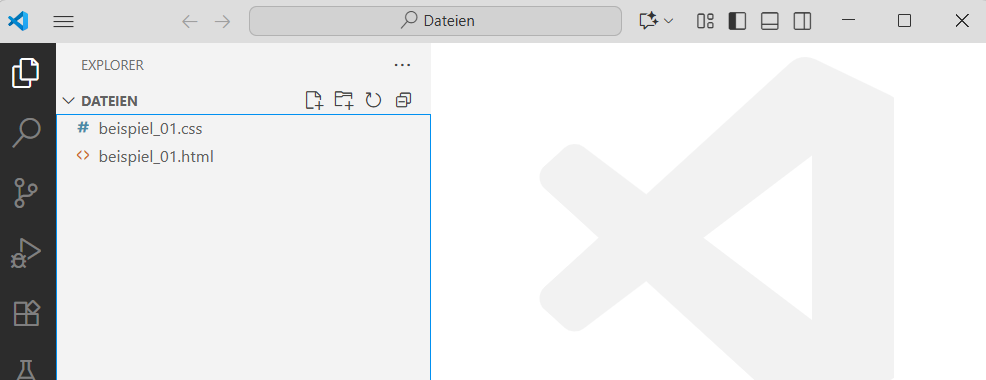
- Öffnen Sie die Datei beispiel_01.html mit einem Browser ("Open
in Default
Browser" im Kontextmenü).
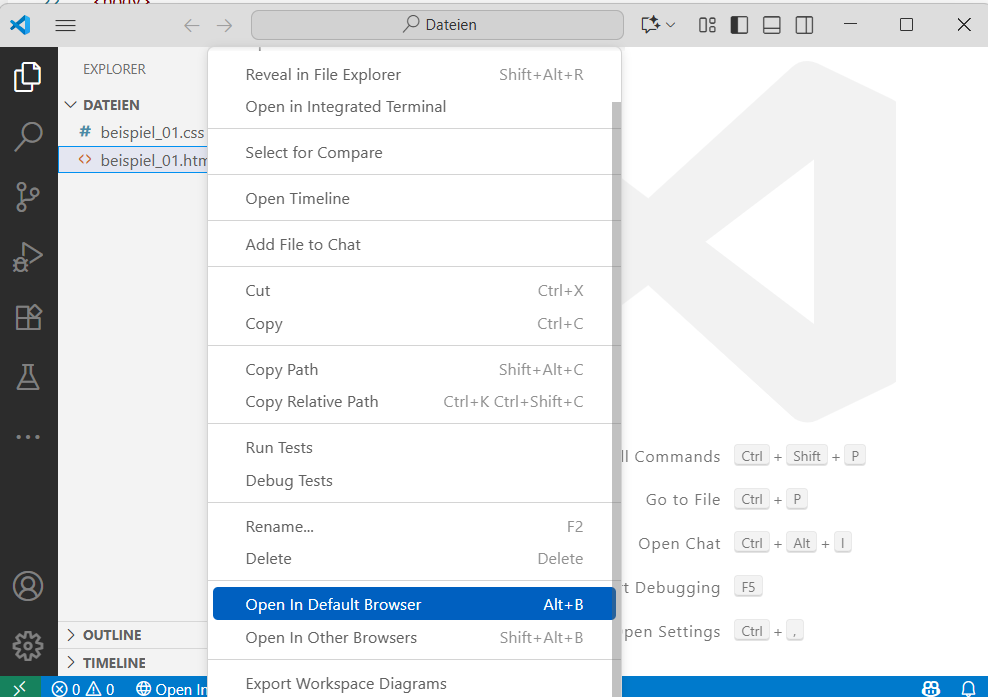
- Öffnen Sie nun die Datei beispiel_01.html im Editor und ändern Sie den Text der Überschrift.
- Öffnen Sie die Datei erneut mit dem Browser (bzw. aktualisieren Sie die Ansicht im Browser) und überprüfen Ihre Änderungen.
Hintergrundfarbe ändern
- Öffnen Sie nun die Datei beispiel_01.css im Editor und ändern Sie die Hintergrundfarbe der Seite.
- Öffnen Sie die Datei beispiel_01.html erneut mit dem Browser (bzw. aktualisieren Sie die Ansicht im Browser) und überprüfen Ihren Änderungen.
Emojis ändern
- Öffnen Sie die Datei beispiel_01.html im Editor und wechseln die Emojis aus.
Hinweis: Emojis können folgendermaßen getippt werden:
- Unter Windows: Win + . (Windows-Taste + Punkt), dann öffnet sich der Emoji-Picker.
- Unter macOS: Ctrl + Cmd + Leertaste, dann öffnet sich der Emoji-Picker.
- Öffnen Sie die Datei beispiel_01.html erneut mit dem Browser (bzw. aktualisieren Sie die Ansicht im Browser) und überprüfen Ihren Änderungen.
CSS-Effekte ändern
Kopieren Sie die Dateien beispiel_02.html und beispiel_02.css in Ihr eigenes Verzeichnis:
- Öffnen Sie die Datei beispiel_02.html mit einem Browser ("Open in Default
Browser" im Kontextmenü) und betrachten Sie zwei Elemente auf der Seite:
- Die Überschrift: Welcher Effekt wurde hier umgesetzt?
- Der Button: Fahren Sie mit der Maus über den Button. Wie verändert sich sein Aussehen?
- Öffnen Sie nun die Datei beispiel_02.css im Editor und versuchen herauszufinden, an welchen Stellen die obigen Effekte hinterlegt sind.
-
Versuchen Sie, die CSS-Inhalte so anzupassen, dass
- die Überschrift über einen größeren Bereich, z.B. 20px schwebt,
- der Button noch größer wird, z.B. doppelt so groß, wenn man mit der Baus über ihn fährt,
- der Button noch stärker gedreht wird, z.B. um 20 Grad.
- Öffnen Sie die Datei erneut mit dem Browser (bzw. aktualisieren Sie die Ansicht im Browser) und überprüfen Ihren Änderungen.